经验直达:
- 如何在PPT中插入Word文档
- 怎么将Word文件放入PPT文档中
- 如何在PPT中插入PPT
一、如何在PPT中插入Word文档
第一步,打开你要插入WORD文档的PPT;
第二步,在PPT最上面一栏点击插入->对象
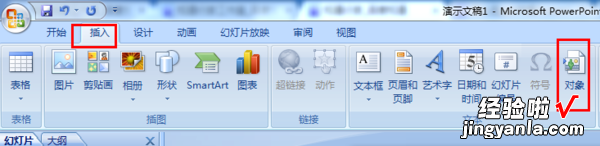
第三步,在第二步操作当中弹出的窗口中点击由文件创建,然后选择需要插入的word文档,最后勾选链接
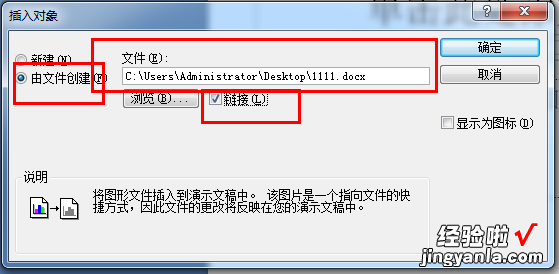
第四步,然后点击确定按钮就可以完成整个操作了
拓展资料:
Microsoft Office PowerPoint,是微软公司的演示文稿软件 。用户可以在投影仪或者计算机上进行演示,也可以将演示文稿打印出来 , 制作成胶片 , 以便应用到更广泛的领域中 。利用Microsoft Office PowerPoint不仅可以创建演示文稿,还可以在互联网上召开面对面会议、远程会议或在网上给观众展示演示文稿 。Microsoft Office PowerPoint做出来的东西叫演示文稿,其格式后缀名为:ppt、pptx;或者也可以保存为:pdf、图片格式等 。2010及以上版本中可保存为视频格式 。演示文稿中的每一页就叫幻灯片 ,
参考资料:百度百-PPT
二、怎么将Word文件放入PPT文档中
1、首先打开需要编辑的word文档,将其设置好各级的标题,大标题和小标题以及各段落标志 。在这里一个段落在ppt中是一张幻灯片 。
2、上面设置好后 , 将其转换为大纲视图 。然后将word文档关闭 。
3、打开ppt软件,将第一张空白幻灯片删除掉 。
4、在ppt中选择【插入】--【幻灯片(从大纲)】 。在出来的对话框中选择你要添加的文档插入 。
5、插入后,我们可以看到板面比较凌乱,那么需要将其进行调整 。
首先将所有的幻灯片选定 。
6、然后选择内容版式的第一个,应用于选定幻灯片 。
7、通过调整和版式的选定,我们可以看到将其转换的ppt初具成形 。我们通过大纲进行浏览幻灯片 , 感觉还行 。
8、然后再根据自己的需要进行细致的编辑就可以了 。
三、如何在PPT中插入PPT
1、打开PPT,新建文档
2、点击插入-选择后面的 对象 选项
3、在弹出窗口处选择“由文件创建”
4、选择浏览文件夹,选中需要插入的文件
5、点击确定后,可以看到插入的文件是否有误,点击确定
6、然后可以在页面中对文件内容进行滚动查看
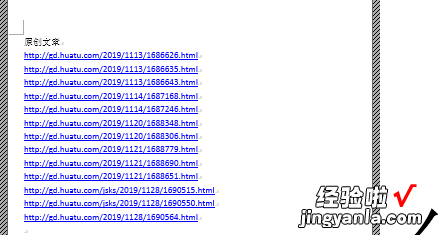
Microsoft Office PowerPoint是指微软公司的演示文稿软件 。
【如何在PPT中插入Word文档-怎么将Word文件放入PPT文档中】
用户可以在投影仪或者计算机上进行演示,也可以将演示文稿打印出来,制作成胶片,以便应用到更广泛的领域中 。
利用Microsoft Office PowerPoint不仅可以创建演示文稿,还可以在互联网上召开面对面会议、远程会议或在网上给观众展示演示文稿 。Microsoft Office PowerPoint做出来的东西叫演示文稿,其格式后缀名为:ppt、pptx;或者也可以保存为:pdf、图片格式等 。2010及以上版本中可保存为视频格式 。演示文稿中的每一页就叫幻灯片 。
